Cet onglet permet d’appliquer des effets d’incrustation avec des images en couleur.
L’utilisation de ce module est facultative.
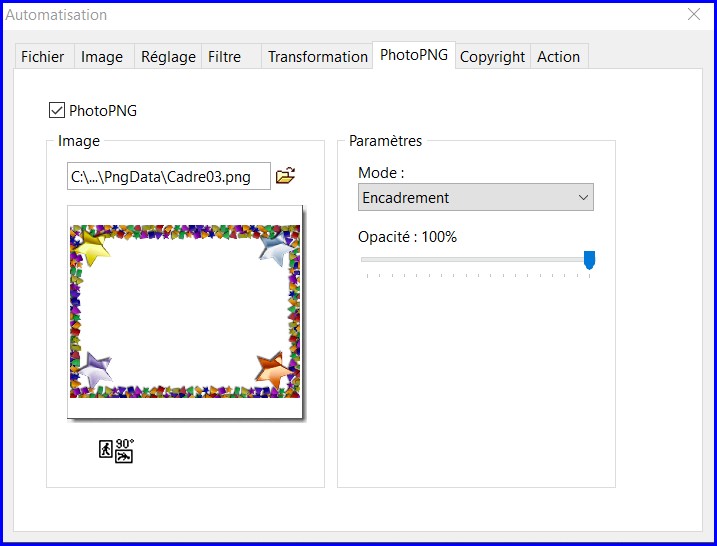
Propriétés de l’onglet [PhotoPNG]
Le choix de l’image à insérer s’effectue à l’aide du bouton représentant un petit dossier.
Après la sélection de l’image PNG, un aperçu est proposé dans la fenêtre correspondante.
À ce stade, on peut changer l’orientation de l’image PNG, en utilisant le bouton situé au-dessous de l’aperçu.
[Mode]
Pour choisir la façon dont l’image PNG sera appliquée sur le support.
Encadrement : l’image choisie est incrustée sur tout le pourtour du support.
Motif : l’image PNG est utilisée comme motif pour remplir toute la surface du support.
Position : pour choisir l’endroit où sera incrustée l’image PNG sur le support.
[Opacité]
Pour modifier l’opacité de l’image PNG afin d’atténuer les effets d’incrustation.
[Échelle]
Pour étirer ou de réduire l’image PNG à incruster (disponible uniquement avec le mode [Position]).
[Position]
Pour définir un des neuf emplacements où sera incrustée l’image PNG (disponible uniquement avec le mode [Position]).
Il est judicieux d’utiliser le menu [Filtre > PhotoPNG] pour faire un essai préalable sur une seule image.
Voir l’article traitant du filtre PhotoPNG
Traitement des opérations
Lorsque tous les paramètres souhaités sont saisis on peut passer à l’onglet [Action] comme expliqué dans le premier article de cette série.
Prochain article : l’onglet [Copyright]



